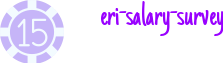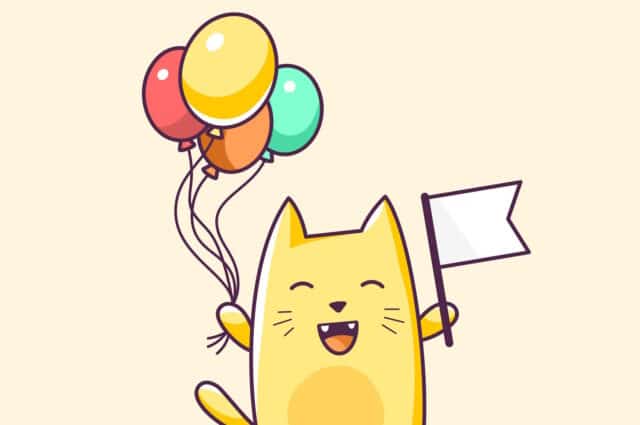
Jika Anda telah menunda program Insider untuk Windows 11, Microsoft hanya memberi Anda dua alasan yang sangat bagus untuk terlibat.
Versi terbaru dari sistem operasi di saluran Dev menyertakan dua fitur yang telah lama ditunggu-tunggu. Selain opsi untuk menghentikan bilah tugas menyisir tombol aplikasi, Windows 11 Insider Preview Build 23466 juga menyertakan, akhirnya, cara mudah untuk melihat kata sandi untuk jaringan nirkabel.
Lihat juga:
Dirilis beberapa hari yang lalu, Windows 11 Insider Preview Build 23466 adalah tempat Anda akan menemukan aplikasi Windows Backup baru dari Microsoft, tetapi ada lebih banyak hal yang harus dibangun daripada ini. Opsi untuk menghentikan Windows menggabungkan tombol bilah tugas – jadi jika Anda memiliki dua contoh Word terbuka, Anda melihat dua tombol bilah tugas untuk aplikasi – adalah sesuatu yang diminta oleh pengguna Windows 11, dan Microsoft akhirnya menyediakannya.
Dalam posting blog tentang build, perusahaan mengatakan:
Kami sangat senang dapat menghadirkan versi awal dari salah satu fitur kami yang paling banyak diminta untuk Windows 11, mode tidak pernah digabungkan. Dalam mode tidak pernah digabungkan, Anda akan dapat melihat setiap jendela aplikasi Anda di bilah tugas satu per satu, serta label yang sesuai. Anda dapat menemukan fitur ini dengan membuka Pengaturan > Personalisasi > Bilah Tugas > Perilaku Bilah Tugas. Fitur ini mulai diluncurkan, jadi tidak semua Orang Dalam di Dev Channel akan langsung melihatnya.
Tambahan hebat lainnya untuk rilis terbaru ini adalah cara mudah untuk melihat kata sandi untuk jaringan Wi-Fi yang tersimpan. Meskipun ada berbagai metode untuk mengambil informasi ini, sekarang dapat diakses dengan mudah dari aplikasi Pengaturan. Microsoft menjelaskan:
Kami telah menambahkan cara untuk melihat kata sandi Wi-Fi untuk jaringan Anda yang dikenal melalui Pengaturan > Jaringan & internet > Wi-Fi dan “Kelola jaringan yang dikenal”.
Informasi lebih lanjut tentang Windows 11 Insider Preview Build 23466 tersedia di sini.
Kredit gambar: wowomnom / depositphotos